WPS文字中设置文字阴影效果的操作方法
目录导读
- 文字阴影效果的作用与价值
- WPS文字阴影设置的基本步骤
- 阴影效果参数详解与调整技巧
- 高级阴影效果制作方法
- 常见问题与解决方案
- 阴影效果在不同场景的应用建议
文字阴影效果的作用与价值
文字阴影效果是文档排版中常用的一种文字美化技术,它通过在文字后方添加淡淡的投影,使文字从背景中脱颖而出,增强视觉层次感和立体感,在WPS文字中,合理运用阴影效果能够显著提升文档的专业性和美观度。
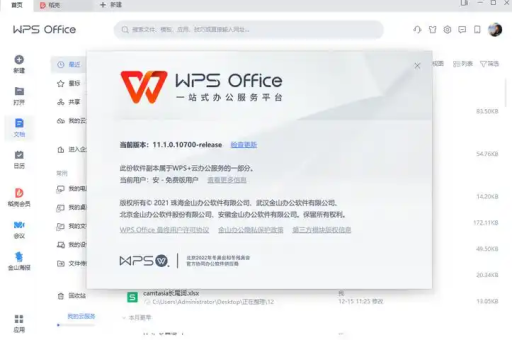
阴影效果特别适用于标题、重点提示文字、海报设计等场景,与传统单纯加粗或改变颜色的强调方式相比,阴影效果能够在保持文字清晰可读的前提下,赋予文字更强的视觉冲击力,在商务报告、宣传材料、教学课件等文档中,适当使用阴影效果可以使关键信息更加醒目,引导读者视线,提高信息传递效率。
值得一提的是,WPS文字提供的阴影功能非常灵活,用户可以根据需要调整阴影的颜色、透明度、大小、模糊度和方向,创造出多种多样的视觉效果,无论是细微的增强效果,还是明显的立体效果,都可以轻松实现。
WPS文字阴影设置的基本步骤
在WPS文字中为文本添加阴影效果非常简单,只需按照以下步骤操作即可:
-
选中目标文字:在文档中用鼠标拖动选中需要添加阴影效果的文字,可以是单个字、一个词、一句话或整个段落。
-
打开字体效果对话框:选中文字后,有两种方法可以打开设置界面:
- 右键点击选中的文字,在弹出的菜单中选择"字体"选项
- 点击WPS文字顶部菜单栏的"开始"选项卡,在字体工具组中点击右下角的小箭头图标
-
设置文字阴影:在打开的"字体"对话框中,找到"文字效果"选项卡并点击,在弹出的新对话框中,选择左侧的"阴影"选项,即可看到各种阴影预设和自定义选项。
-
选择预设阴影效果:WPS文字提供了多种预设阴影样式,包括外部阴影、内部阴影和透视阴影等,点击喜欢的样式即可预览效果。
-
确认应用效果:选择满意的阴影效果后,依次点击"确定"按钮关闭对话框,阴影效果就会应用到选中的文字上。
如果您还没有安装WPS办公软件,可以前往WPS官网下载最新版本。
阴影效果参数详解与调整技巧
要制作出专业且适合文档风格的阴影效果,了解各项参数的调整方法至关重要:
阴影颜色:点击"颜色"选项可以更改阴影的颜色,一般而言,阴影颜色应该比文字颜色略深,或者与文档整体色调协调,对于深色背景,浅色阴影可能效果更好。
透明度:调整阴影的透明程度,透明度越高,阴影越淡雅;透明度越低,阴影越浓重,通常设置在50%-80%之间效果最佳,既能体现阴影效果,又不会过于突兀。
大小:控制阴影的扩展范围,数值越大,阴影向外扩散的范围越广,一般情况下,建议设置在100%-150%之间,过大的阴影会使文字显得模糊。
模糊度:决定阴影边缘的柔和程度,模糊度越高,阴影边缘越柔和、越自然;模糊度越低,阴影边缘越清晰、越硬朗,根据设计需要,可以在0-20磅之间调整。
角度:调整阴影的投射方向,通过改变角度值或直接拖动角度控制器,可以模拟不同方向的光源效果,统一文档中的阴影角度保持一致,可以增强整体协调性。
距离:控制阴影与文字本体的间隔,距离越大,阴影离文字越远,立体感越强;距离越小,阴影越贴近文字。
调整这些参数时,建议先选择一个接近需求的预设效果,然后微调各项参数,同时观察预览效果,直到满意为止。
高级阴影效果制作方法
除了基本的单层阴影,WPS文字还支持创建更复杂、更具设计感的阴影效果:
多层阴影效果:虽然WPS文字没有直接提供多层阴影功能,但可以通过复制文本层并分别设置不同的阴影参数来模拟,先为底层文字添加较大、较模糊的浅色阴影,再为上层的相同文字添加较小、较清晰的深色阴影,可以创造出更加立体的效果。
渐变阴影:通过组合不同透明度的阴影,可以创建渐变阴影效果,这需要复制多个文本层,每层设置不同的阴影大小和透明度,然后精确对齐。
彩色阴影:尝试使用与文字颜色形成对比或互补的颜色作为阴影色,可以创造出独特的视觉效果,红色文字配蓝色阴影,或者黄色文字配紫色阴影。
发光阴影效果:将阴影颜色设置为比背景色更亮的颜色,并增加模糊度,可以创造出发光效果,特别适合深色背景的文档。
透视阴影:使用WPS文字提供的透视阴影预设,可以模拟文字立于平面上的视觉效果,适合制作标题和海报。
这些高级技巧需要一定的练习才能掌握,建议先从简单的效果开始,逐步尝试更复杂的设计。
常见问题与解决方案
为什么设置了阴影效果但显示不明显?
答:这可能由多种原因造成:
- 阴影颜色与背景色太接近:尝试调整阴影颜色,增加与背景的对比度
- 透明度设置过高:适当降低透明度值
- 模糊度设置过高:减少模糊度可以使阴影更清晰
- 距离设置过小:增加阴影与文字的距离
如何快速将同一阴影效果应用到多个文本位置?
答:有两种高效方法:
- 使用格式刷:先选中已设置好阴影效果的文本,双击"开始"选项卡中的格式刷图标,然后依次刷过其他需要应用相同效果的文本
- 修改样式:右键点击已设置阴影的文本,选择"样式"→"将所选内容保存为新快速样式",之后就可以直接从样式库中应用
阴影效果导致文档打印效果不佳怎么办?
答:打印时阴影效果可能出现与屏幕上不同的情况,建议:
- 调整阴影密度:打印机的渲染方式与屏幕不同,可能需要增加阴影的深度
- 使用较浅的阴影颜色:深色阴影在打印时可能显得过于浓重
- 进行打印预览:在打印前使用WPS的打印预览功能检查效果
- 考虑打印质量设置:高质量打印设置能更好地还原阴影效果
如何制作半透明文字的阴影效果?
答:要实现这一效果,需要结合文字透明度和阴影设置:
- 先设置文字颜色为半透明(通过颜色设置中的透明度滑块)
- 然后添加阴影效果,阴影颜色可以选择与文字色相同或相近
- 适当调整阴影的透明度、大小和模糊度
阴影效果在不同场景的应用建议
不同的文档类型和场景需要不同类型的阴影效果:
商务文档:在报告、提案等正式商务文档中,阴影效果应当 subtle且专业,建议使用浅灰色、较小距离、中等模糊度的阴影,仅用于标题和关键数据,避免过度使用。
教育课件:教学课件中可以适当使用更明显的阴影效果,尤其是重点概念和知识点,可以使用彩色阴影增强视觉吸引力,但要注意保持文字清晰可读。
宣传材料:海报、传单等宣传材料可以大胆使用各种阴影效果,包括立体阴影、发光效果等,以吸引注意力,可以尝试结合其他文字效果,如渐变、轮廓等,创造更丰富的视觉效果。
简历与个人简介:在个人简历中,阴影效果应当极其谨慎地使用,建议仅对姓名标题使用轻微的阴影效果,以增加专业感,避免使用花哨的效果。
网页与电子文档:在用于屏幕阅读的文档中,阴影效果可以更加丰富,因为屏幕显示能更好地呈现细微的阴影变化,但要注意不同设备和屏幕的显示差异。
无论何种场景,都要记住阴影效果是增强内容可读性和视觉吸引力的工具,而非目的本身,过度使用或不当使用阴影效果会分散读者注意力,降低文档的专业性。
通过掌握WPS文字中阴影效果的设置方法,您可以轻松提升文档的视觉表现力,如需了解更多WPS使用技巧,可以访问WPS下载页面获取更多资源,不断练习和尝试,您将能够创造出既专业又美观的文档设计。






